■URL http://miro.la.coocan.jp/a-manual/new12.epub ■電子書籍の手順(.epubを作成) 手順1:WordToEPUBソフトをダウンロードする 手順2:原稿をワードで作成して「段落」をせっていする。 手順3:「WordToEPUB」ソフトで「.EPUB」ファイルを作る 手順4:「.EPUB」ファイルをサーバーのaaaaフォルダにアップロードする 手順5:「EPUBReader」ソフトをiphoneへインストール 手順6:http://miro.la.coocan.jp/a-manual/new13.epub実行 手順7:「EPUBReader」ソフトを使って、「.EPUB」を見る(電子書籍を見ることができる。 ■詳細手順は以下の通りだ 1.WordToEPUBソフトをダウンロードする https://daisy.org/activities/software/wordtoepub/ (setupWordToEPUB.exeをクリックしてインストールする)。 2.wordで書籍を作成する 「山行を掲載2.docx」ーーこの中に文章写真を作る 3.「山行を掲載2.docx」を開いて、見出しに「段落」を付ける。 word文章に「段落」を付けなければ、先の作業ができない(ミソ!) 4.「WordToEPUB」ソフトを開いて、2021山行2.docxを選択して読み込むと次の画面が出るので、ーー「OK」を押して、
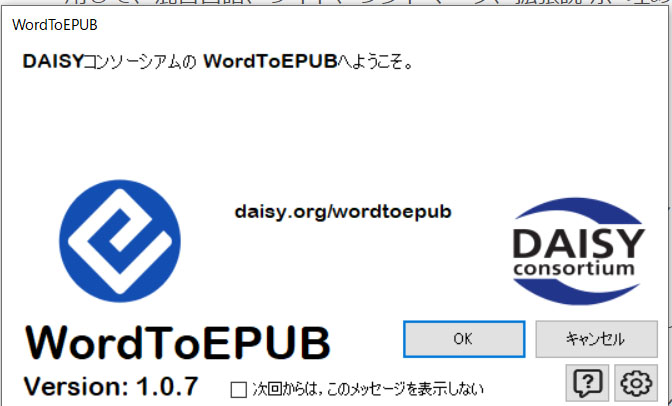
5.「山行を掲載2.docx」を選択して「開く(O)」ボタンを押すと、 つぎの結果が表示される。
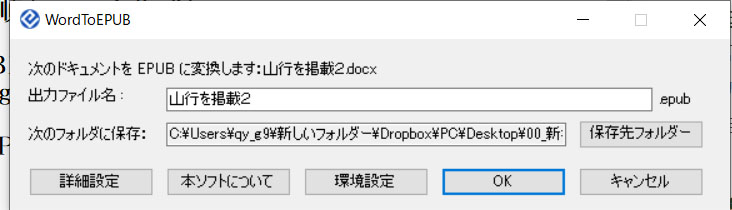
6.保存先を確認後、「OK」を押すと、計算後、以下の図が表示される。
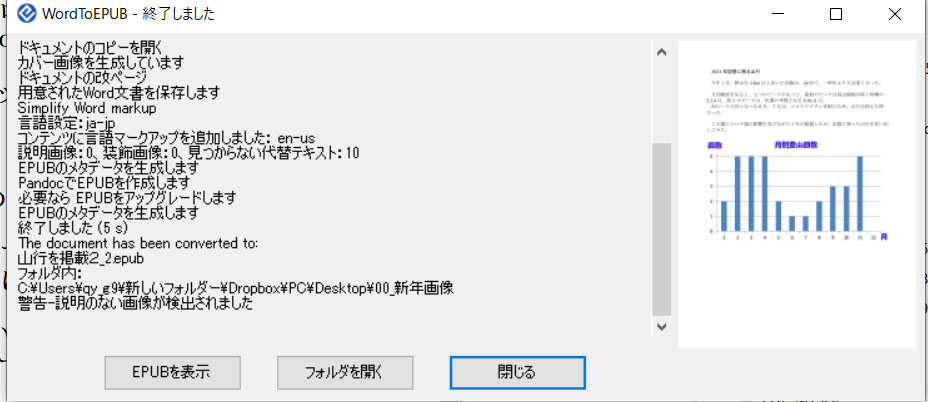
7.「EPUBを表示」をおすと、以下の図が表示されて、sigilの結果が表示される。 8.ファイルーー「山行を掲載2_2」名前を付けて保存すると「山行を掲載2_2.epub」が完成する。 9.これをサーバーの「aaaaフォルダ」にアップロードすると「iphone」で見ることができる。 http://miro.la.coocan.jp/a-manual/new13.epub 注★「山行を掲載2_2」.epubは、new13.epubに名前を変更して、サーバーへのアップしている。 注)epubファイルを見るときは、「EPUBReader」ソフトで見ることができる。 注)「EPUBReader」ソフトは、あらかじめ、「AppStore」でiphoneへインストールしておくこと。 http://miro.la.coocan.jp/a-manual/manual.html